Dell Latitude XT2 (Early 2009) – page 2
Manual for Dell Latitude XT2 (Early 2009)
Table of contents
- Notes, Cautions, and Warnings
- Media Base Back and Left View Features
- Top and Right View Features Before Docking or Undocking Your Tablet-PC to the Media Base
- Before Docking Your Tablet-PC
- Before Undocking Your Tablet-PC Securing the Media Base
- 1 Tablet-PC 2 media base
- Undocking Your Tablet-PC From the Media Base
- Removing and Installing the Optical Drive From the Media Base
- Media Base Specifications Physical Storage Ports and Connectors
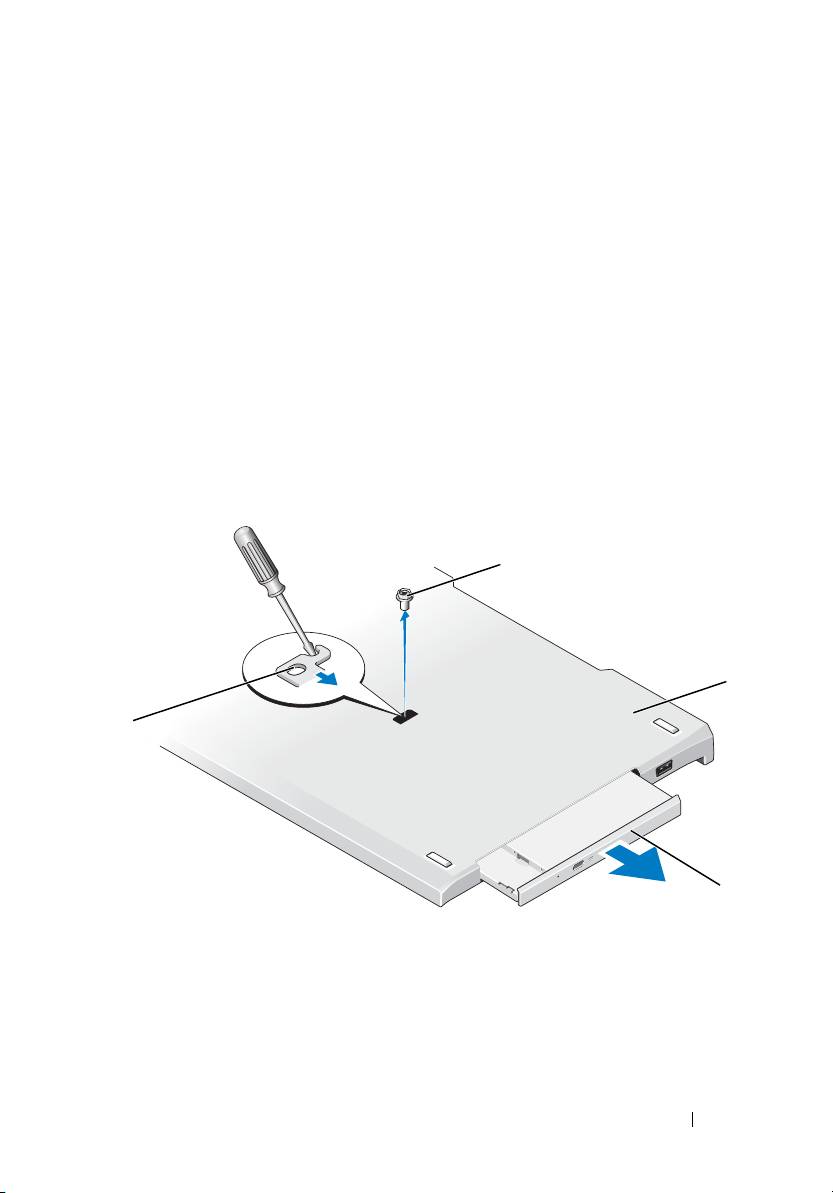
book.book Page 19 Tuesday, December 2, 2008 4:01 PM
5 Podignite stražnju stranu Tablet PC-a prema gore i povucite ga prema
stražnjoj strani medijske podloge.
Uklanjanje i instaliranje optičkog pogona
na medijsku podlogu
1 Odvojite medijsku podlogu (pogledajte "Odvajanje Tablet PC-a od
medijske podloge" na stranici 18).
2 Spremite i zatvorite sve otvorene datoteke i programe te isključite Tablet
PC.
3 Za uklanjanje optičkog pogona:
a Uklonite vijak koji učvršćuje optički pogon za medijsku podlogu.
b Upotrijebite odvijač kako biste pogon izvukli iz medijskog utora.
1
2
4
3
1 vijak 2 medijska podloga
3 optički pogon 4 otvor za vijak
4 Za postavljanje optičkog pogona:
a Umetnite optički pogon u utor za medije na medijskoj podlozi.
medijska podloga 19
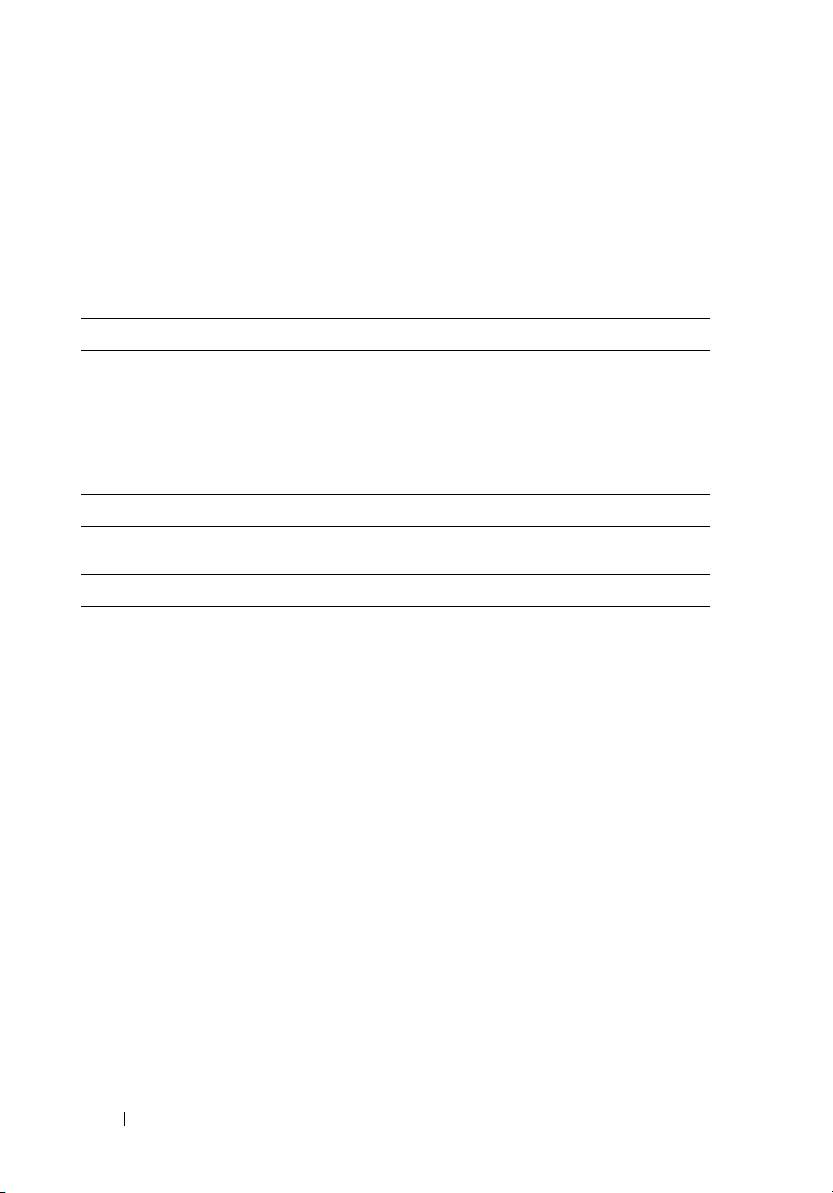
book.book Page 20 Tuesday, December 2, 2008 4:01 PM
b Umetnite vijak za učrvšćivanje koji pridržava optički pogon.
5 Uključite Tablet PC.
Operacijski sustav automatski prepoznaje novi pogon.
Tehničke karakteristike medijske podloge
Fizičke karakteristike
Visina 12,8 mm (0,50 inča)
Širina 295,31 mm (11,63 inča)
Dubina 222,56 mm (8,76 inča)
Težina (bez optičkog pogona) 0,488 kg (1,076 lb)
Skladištenje
Optički pogon (dodatno) DVD-ROM/DVD+RW
Ulazi i priključci
Mrežna RJ-45 priključak za Ethernet od 10/100/1000
Mbita/sekundi
USB tri 4-pinska priključka kompatibilna s USB
2.0
USB priključak pod naponom jedan 9-pinski priključak kompatibilan s
USB-2.0
Video
VGA priključak 15-pinski VGA video priključak
DVI priključak priključak s 24 rupice
Serijski priključci 9-pinski priključak; kompatibilan s 16550C
UART s međumemorijom od 16 bajta
Audio mini priključak za slušalice/zvučnik (izlaz)
IEEE 1394a 4-pinski serijski priključak
Priključivanje 100-pinski priključak
20 medijska podloga
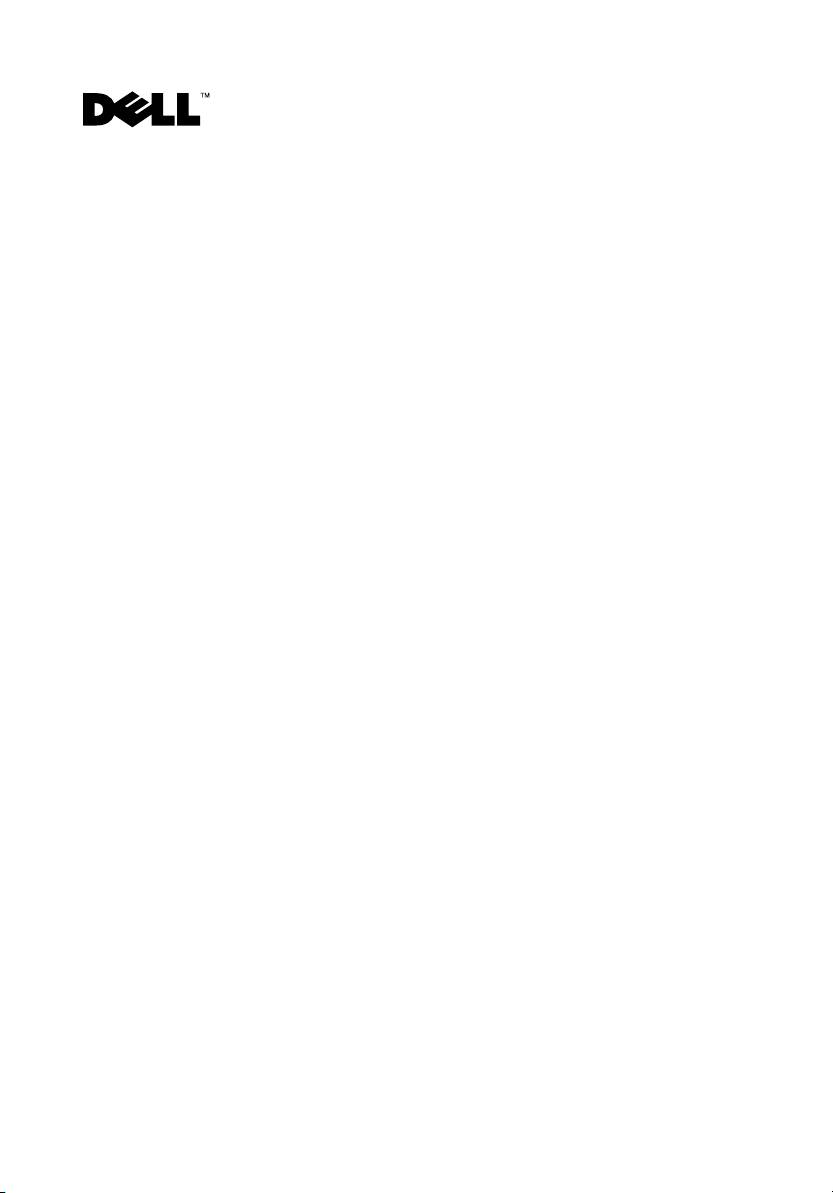
book.book Page 21 Tuesday, December 2, 2008 4:08 PM
Multimediální stanice Dell™ Latitude™
XT2
Model PR12S
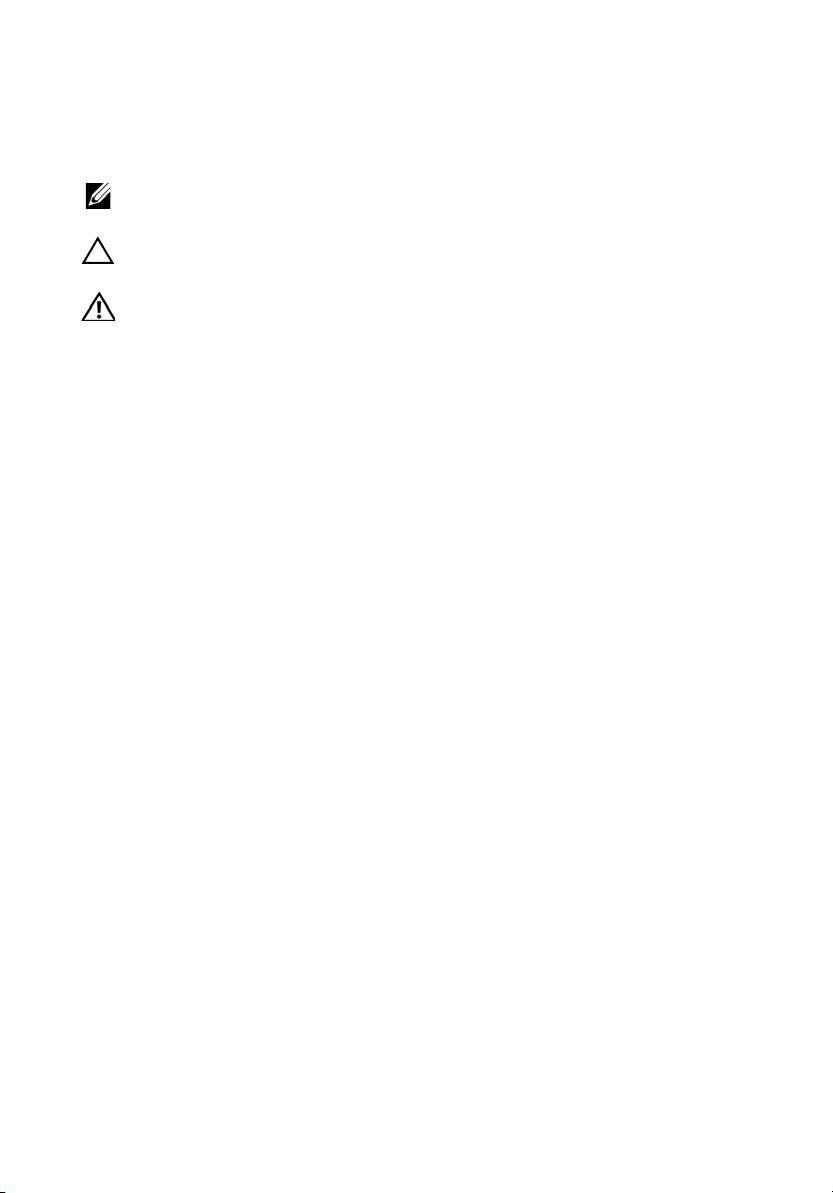
book.book Page 22 Tuesday, December 2, 2008 4:08 PM
Poznámky, výstrahy a varování
POZNÁMKA: POZNÁMKA označuje důležité informace, které pomáhají
lepšímu využití počítače.
VAROVÁNÍ: UPOZORNĚNÍ označuje nebezpečí poškození hardwaru
nebo ztráty dat a popisuje, jak se lze problému vyhnout.
VÝSTRAHA: VÝSTRAHA upozorňuje na možné poškození majetku a
riziko úrazu nebo smrti.
____________________
Informace v tomto dokumentu mohou být změněny bez předchozího upozornění.
© 2008 Dell Inc. Všechna práva vyhrazena.
Jakákoliv reprodukce těchto materiálů bez písemného souhlasu společnosti Dell Inc. je přísně zakázána.
Ochranné známky použité v tomto textu: Dell, logo DELL a Latitude jsou ochrannými známkami
společnosti Dell Inc.; Microsoft a Windows jsou registrované ochranné známky společnosti Microsoft
Corporation v USA a dalších zemích.
V tomto dokumentu mohou být použity další ochranné známky a obchodní názvy buď s odkazem na
právnické osoby a organizace, které uplatňují na dané ochranné známky a obchodní názvy nárok, nebo
s odkazem na jejich produkty. Společnost Dell Inc. si nečiní nárok na jiné ochranné známky a obchodní
názvy než své vlastní.
Model PR12S
Listopad 2008 P/N H276N Revize A00
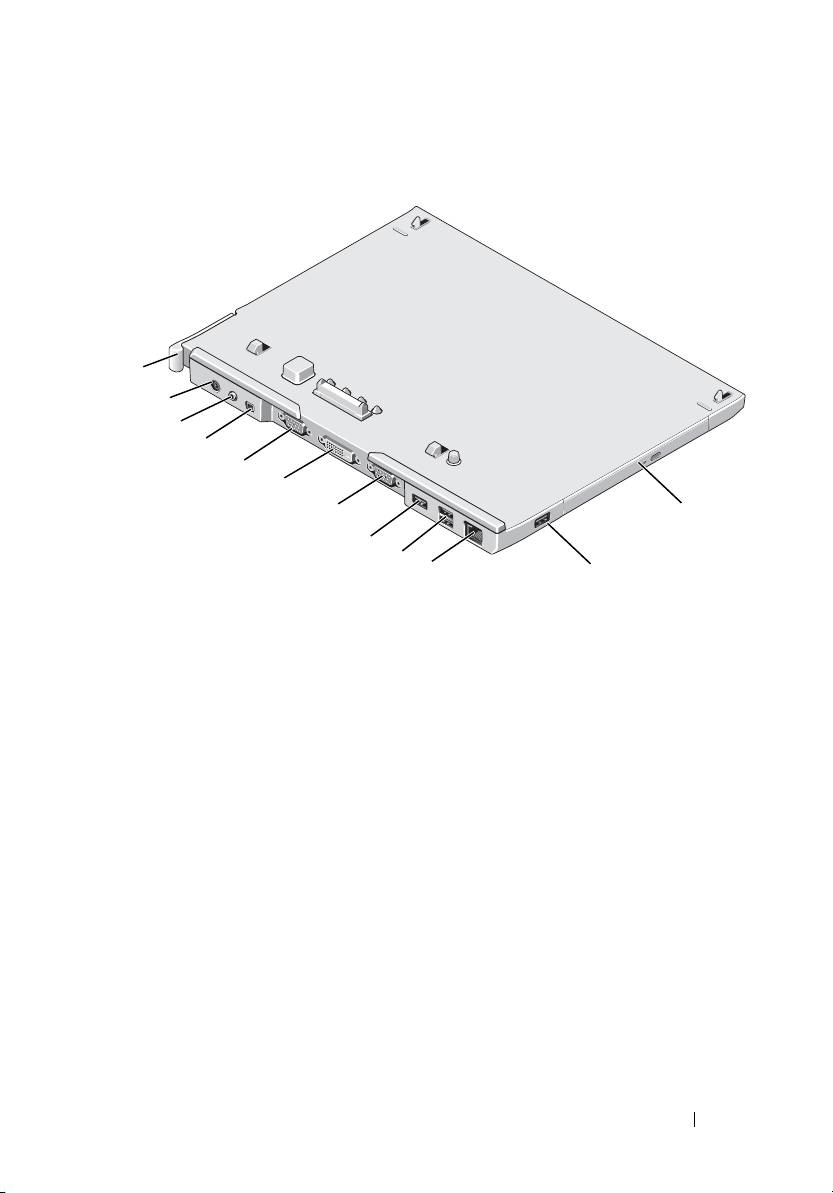
book.book Page 23 Tuesday, December 2, 2008 4:08 PM
Multimediální základna
Vlastnosti při pohledu zezadu a zleva
1
2
3
4
5
6
7
12
8
9
10
11
1 Uvolňovací páčka počítače
2 konektor napájecího adaptéru
Tablet-PC
3 konektor zvuku 4 IEEE 1394
5 konektor video VGA 6 konektor rozhraní digitálního videa
(DVI)
7 konektor sériového rozhraní 8 konektor USB
9 napájený konektor USB 10 síový konektor
11 konektor USB 12 optická jednotka v zásuvce médií
Multimediální základna 23

book.book Page 24 Tuesday, December 2, 2008 4:08 PM
Vlastnosti při pohledu seshora a zprava
1
2
3
4
1 dokovací konektor 2 slot pro bezpečnostní kabel
3 Uvolňovací páčka počítače
4 konektor USB
Tablet-PC
Před připojením počítače Tablet-PC k
multimediální základně, nebo jeho
odpojením
VÝSTRAHA: Pokud používáte zásuvky s několika výstupy, buďte při
zapojování kabelu napájecího adaptéru do zásuvky opatrní. Některé
rozdvojky umožňují nesprávné zasunutí zástrčky. Nesprávné zasunutí
zástrčky by mohlo způsobit trvalé poškození zařízení a je spojeno s
rizikem úrazu elektrickým proudem nebo požárem. Ověřte, že zemnicí
kolík síové zástrčky je zasunut do odpovídající zemnicí svorky
rozdvojky.
24 Multimediální základna
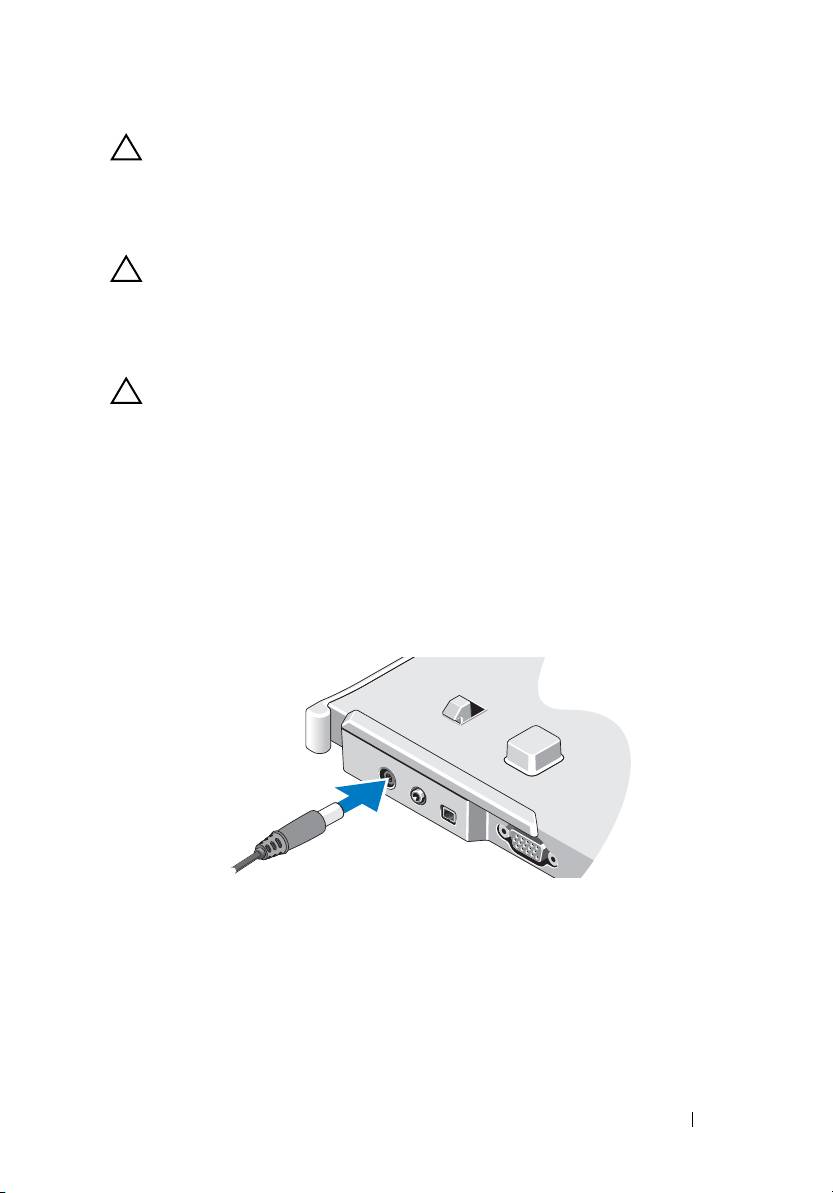
book.book Page 25 Tuesday, December 2, 2008 4:08 PM
VAROVÁNÍ: K napájení používejte výhradně napájecí adaptér Dell
dodávaný s multimediální základnou. Použijete-li jiný komerčně
prodávaný napájecí adaptér — nebo napájecí adaptér od starších
modelů počítačů Dell — můžete poškodit multimediální základnu nebo
počítač Tablet-PC.
VAROVÁNÍ: Při odpojování adaptéru napájení od počítače Tablet-PC
nebo multimediální základny uchopte konektor, nikoliv kabel, a
zatáhněte pevně, avšak nikoliv silně, aby nedošlo k poškození kabelu.
Při balení kabelu napájecího adaptéru se ujistěte, že udržujete úhel
konektoru na adaptéru tak, abyste nepoškodili kabel.
VAROVÁNÍ: Multimediální základnu Latitude™ XT2 používejte pouze
s počítačem Latitude XT2. Pokud používáte multimediální základnu od
předchozích modelů počítačů Dell, můžete poškodit základnu nebo
počítač Tablet-PC.
Před připojením počítače Tablet-PC
1 Uložte a zavřete všechny otevřené soubory a ukončete všechny spuštěné
aplikace.
2 Ke konektoru napájení multimediální základny a do zásuvky napájení
připojte napájecí adaptér.
3 Před připojením počítače Tablet-PC k multimediální základně poprvé,
musí být dokončena instalace operačního systému počítače Tablet-PC:
a Zkontrolujte, zda počítač Tablet-PC není připojen v multimediální
základně nebo zásuvce pro baterii.
b Zapněte počítač Tablet-PC.
®
®
c
Zkontrolujte, zda je zobrazena pracovní plocha Microsoft
Windows
.
d Vypněte počítač Tablet-PC.
Multimediální základna 25
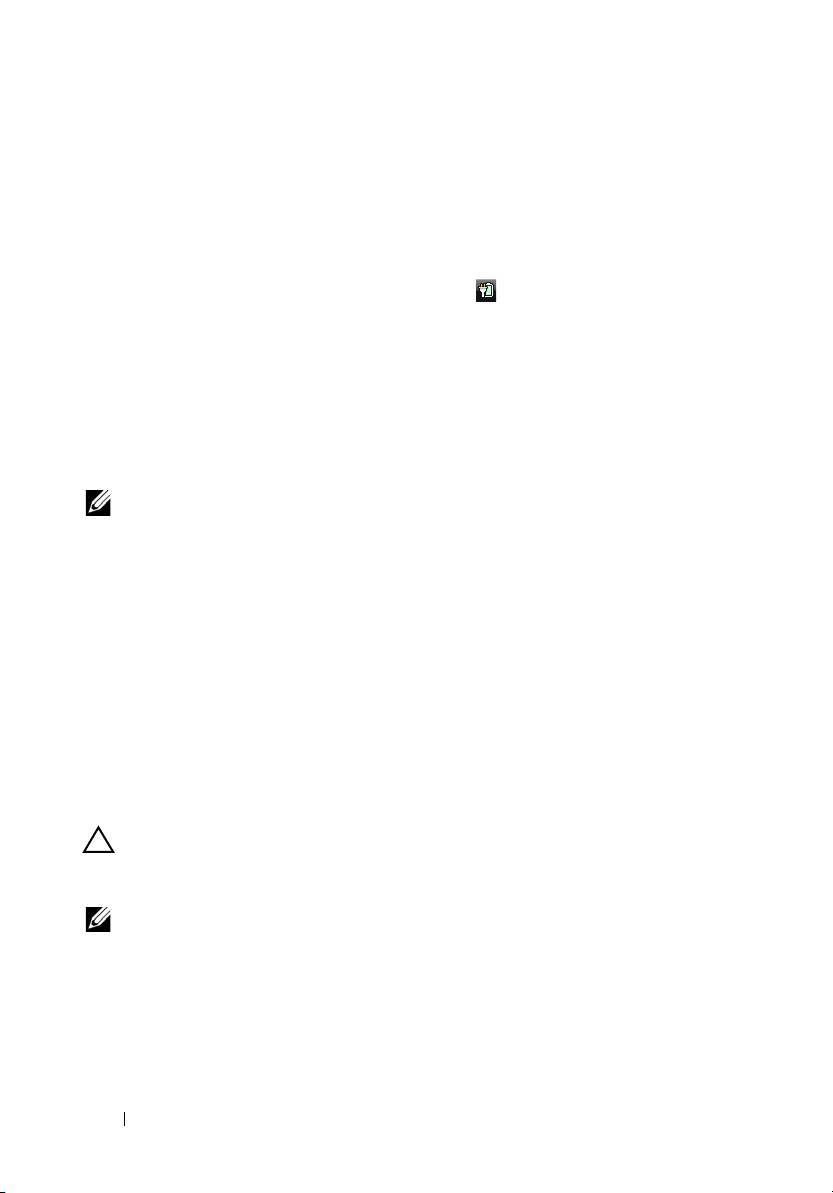
book.book Page 26 Tuesday, December 2, 2008 4:08 PM
Před odpojením počítače Tablet-PC
1 Uložte a zavřete všechny otevřené soubory a ukončete všechny spuštěné
aplikace.
2 Nastavte řízení napájení počítače Tablet-PC tak, aby počítač při zavření
displeje nepřecházel do pohotovostního režimu, spánku či hibernace:
a Klepněte na ikonu Windows Napájení v oznamovací oblasti a
zobrazte místní okno ikony Napájení.
b Klepněte na tlačítko Další možnosti napájení.
c V rozevírací nabídce Při uzavření krytu vyberte položku Žádná
akce.
Zabezpečení multimediální základny
POZNÁMKA: Pokud je počítač Tablet-PC připojen k multimediální
základně a základna je zajištěna, nemůžete odpojit počítač Tablet-PC, aniž
byste nejprve neodpojili zařízení na ochranu proti odcizení.
Připevněte komerčně dostupné zařízení proti krádeži do očka bezpečnostního
lanka na horní straně multimediální základny.
Zařízení na ochranu proti odcizení obvykle zahrnují opletenou kabel s
připojeným uzamykacím zařízením a přiděleným klíčem. Pokyny k instalaci
takového zařízení na ochranu proti odcizení naleznete v dokumentaci s ním
dodané.
Připojení počítače Tablet-PC k
multimediální základně
VAROVÁNÍ: Pokud připojujete počítač Tablet-PC poprvé, dokončete
kroky uvedené v „Před připojením počítače Tablet-PC k multimediální
základně, nebo jeho odpojením“ na straně 24 a poté pokračujte.
POZNÁMKA: Po prvním připojení počítače Tablet-PC může být
multimediální základna napájena z baterie počítače Tablet-PC nebo jeho
napájecího adaptéru, pokud samotná základna není připojena k vlastnímu
napájecímu adaptéru.
26 Multimediální základna
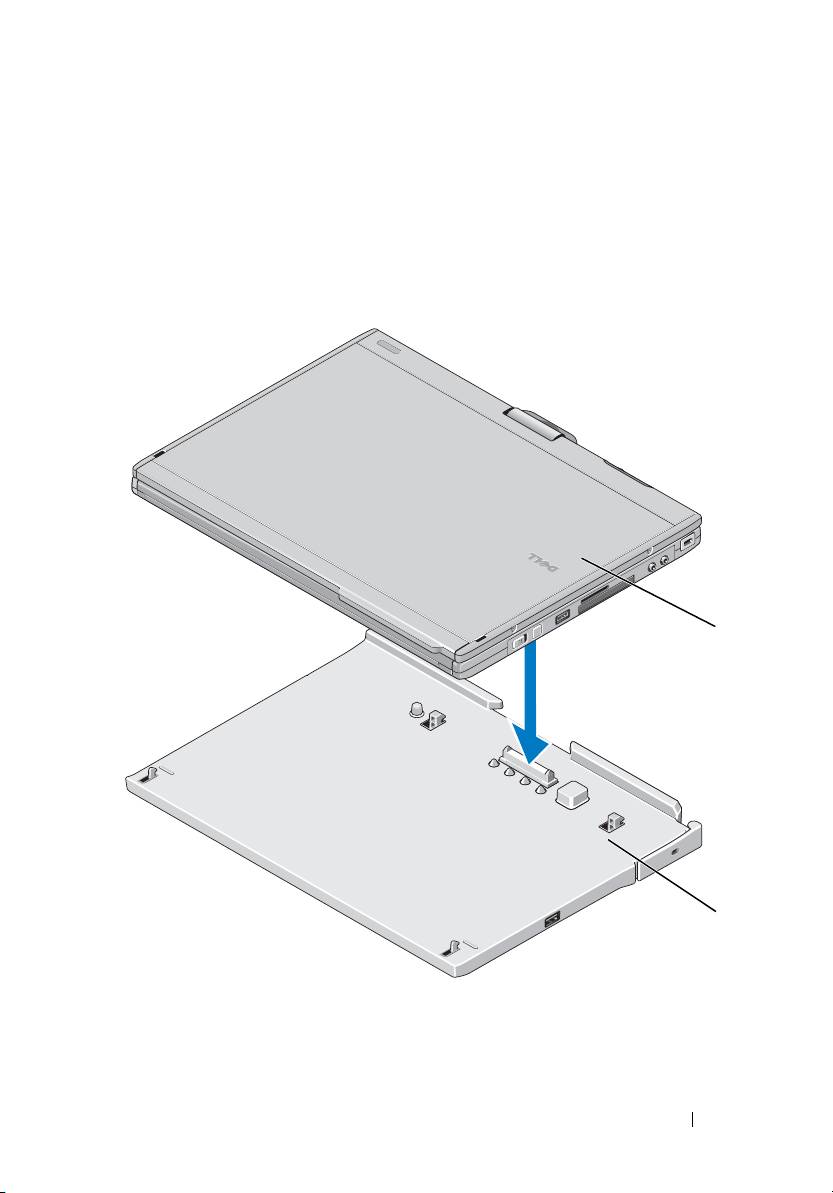
book.book Page 27 Tuesday, December 2, 2008 4:08 PM
1 Postupujte podle pokynů v části „Před připojením počítače Tablet-PC k
multimediální základně, nebo jeho odpojením“ na straně 24.
2 Pokud se jedná o první připojení k multimediální základně, zkontrolujte,
zda je počítač Tablet-PC vypnutý.
3 Vyrovnejte zadní stranu počítače Tablet-PC s přední částí multimediální
základny a spusťte počítač Tablet-PC do multimediální základny.
1
2
1 Tablet-PC 2 multimediální základna
Multimediální základna 27
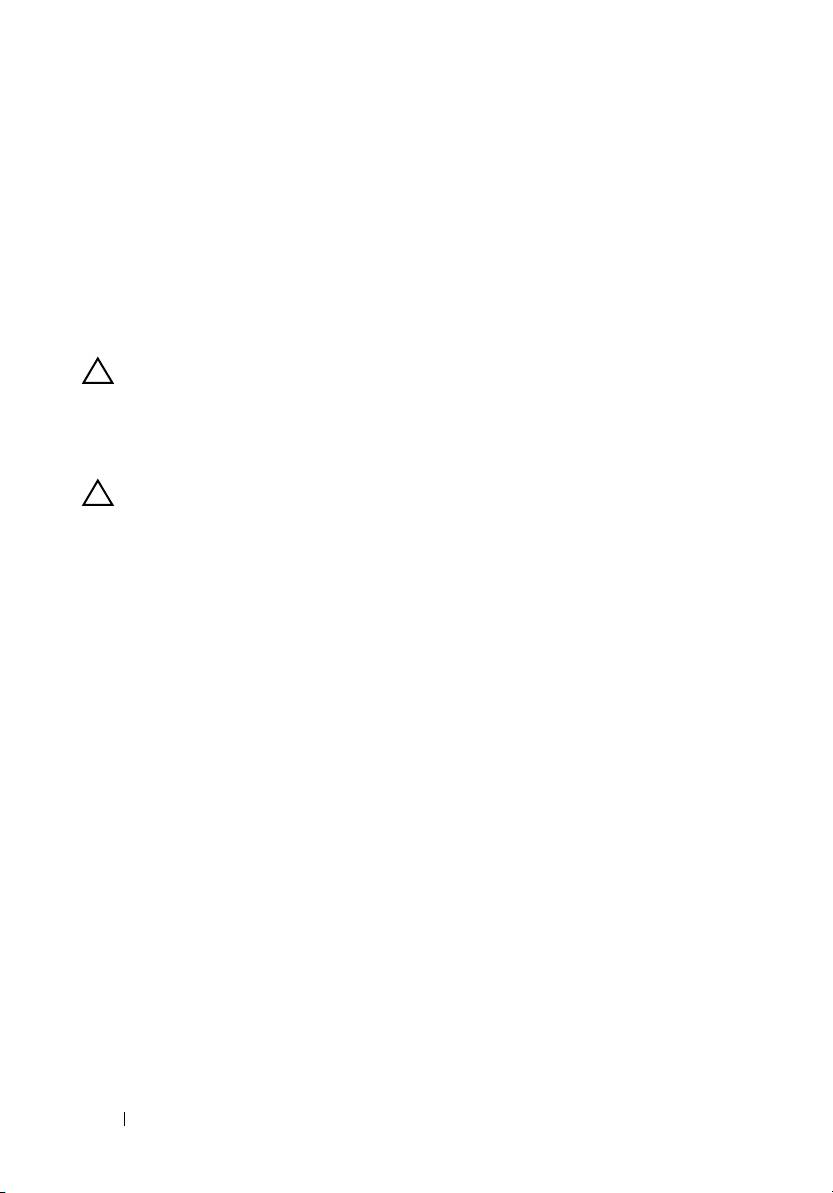
book.book Page 28 Tuesday, December 2, 2008 4:08 PM
4 Vtiskněte počítač Tablet-PC do multimediální základny, až zaklapne a
počítač je pevně usazen.
5 Zapněte počítač Tablet-PC.
Operační systém rozpozná multimediální základnu.
Odpojení počítače Tablet-PC od
multimediální základny
VAROVÁNÍ: Nikdy neodpojujte počítač Tablet-PC, aniž byste je
nejprve k odpojení nepřipravili. Pokud počítač Tablet-PC odpojíte od
základny, aniž byste jej nejprve k takovému kroku připravili, ztratíte
neuložená data a počítač Tablet-PC nemusí po dobu několika minut
správně aktivovat, pokud se aktivuje vůbec.
VAROVÁNÍ: Pokud počítač Tablet-PC nemá nabitý akumulátor v
zásuvce, musíte jej vypnout prostřednictvím nabídky Windows Start a
pak počítač Tablet-PC odpojit od základny. Pokud počítač Tablet-PC
odpojíte bez baterie před vlastním vypnutím, ztratíte neuložená data a
počítač Tablet-PC nemusí po dobu několika minut správně aktivovat,
pokud se aktivuje vůbec.
1 Postupujte podle pokynů v části „Před připojením počítače Tablet-PC k
multimediální základně, nebo jeho odpojením“ na straně 24.
2 Pokud je multimediální základna zajištěná pomocí zařízení na ochranu
proti odcizení, odjistěte ji.
3 Odpojte konektor napájecího adaptéru od multimediální základny.
28 Multimediální základna
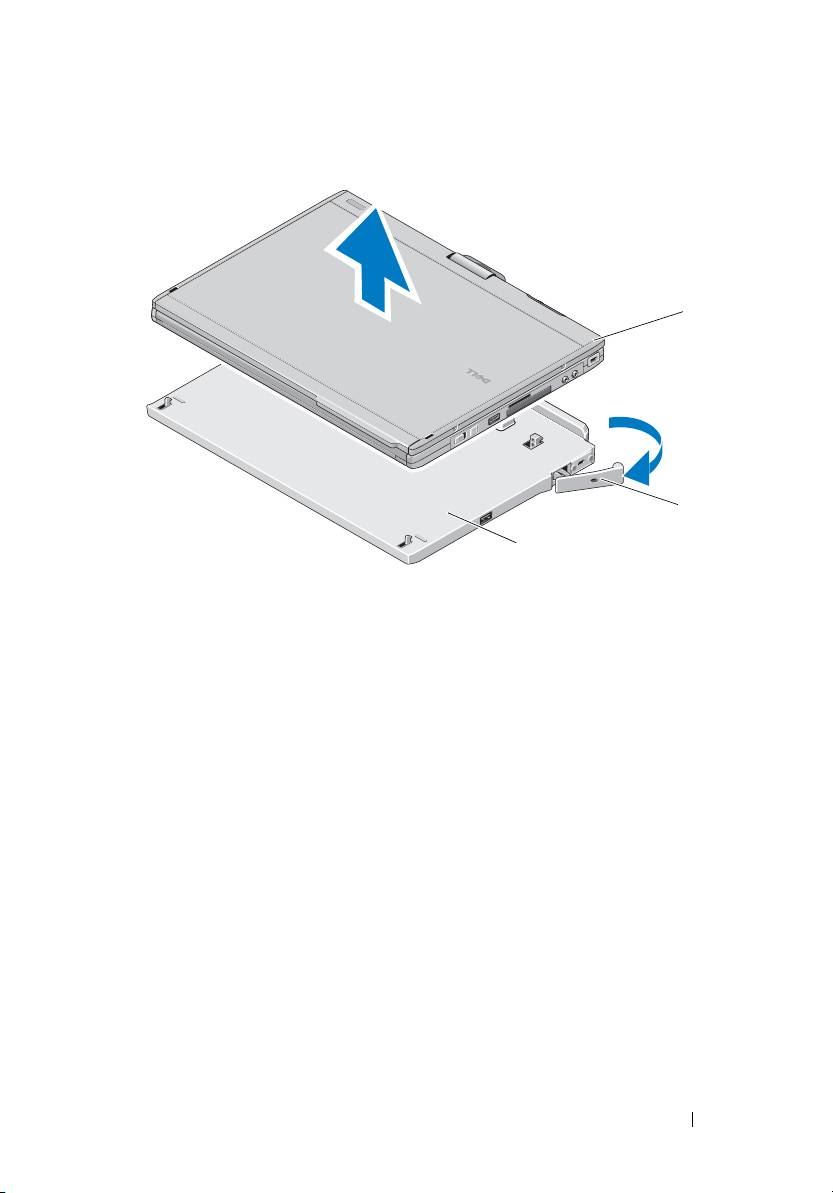
book.book Page 29 Tuesday, December 2, 2008 4:08 PM
4 Zatáhněte za uvolňovací páčku počítače Tablet-PC směrem dopředu a
uvolněte počítač Tablet-PC z multimediální základny.
1
2
3
1 Tablet-PC 2 Uvolňovací páčka
3 multimediální základna
5 Zvedněte zadní stranu počítače Tablet-PC a vysuňte jej směrem k zadní
straně multimediální základny.
Vyjmutí a vložení optické jednotky z
multimediální základny
1 Odpojte multimediální základnu (viz „Odpojení počítače Tablet-PC od
multimediální základny“ na straně 28).
2 Uložte a uzavřete všechny otevřené soubory nebo programy a vypněte
počítač Tablet-PC.
3 Vyjmutí optické jednotky:
a Vyjměte šroub, který připevňuje optickou jednotku k multimediální
základně.
b Pomocí šroubováku vysuňte jednotku ze zásuvky multimediální
základny.
Multimediální základna 29
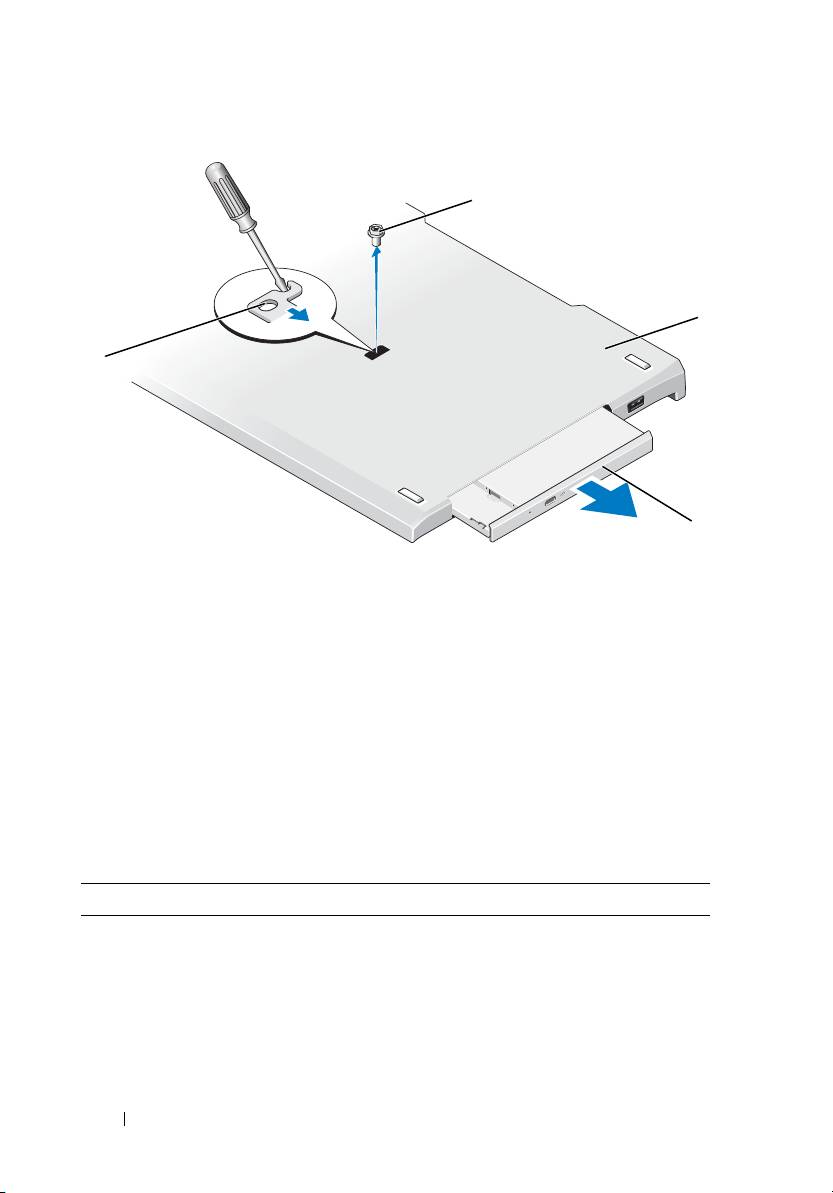
book.book Page 30 Tuesday, December 2, 2008 4:08 PM
1
2
4
3
1 šroub 2 multimediální základna
3 optická jednotka 4 otvor šroubu
4 Vložení optické jednotky:
a Vložte optickou jednotku do zásuvky multimediální základny.
b Vložte zajišťovací šroubu, který upevňuje optickou jednotku na místě.
5 Zapněte počítač Tablet-PC.
Operační systém automaticky rozpozná novou jednotku.
Specifikace multimediální základny
Rozměry
Výška 12,8 mm (0,50 palce)
Šířka 295,31 mm (11,63 palců)
Hloubka 222,56 mm (8,76 palců)
Hmotnost (bez optické jednotky) 0,488 kg (1,076 lb)
30 Multimediální základna
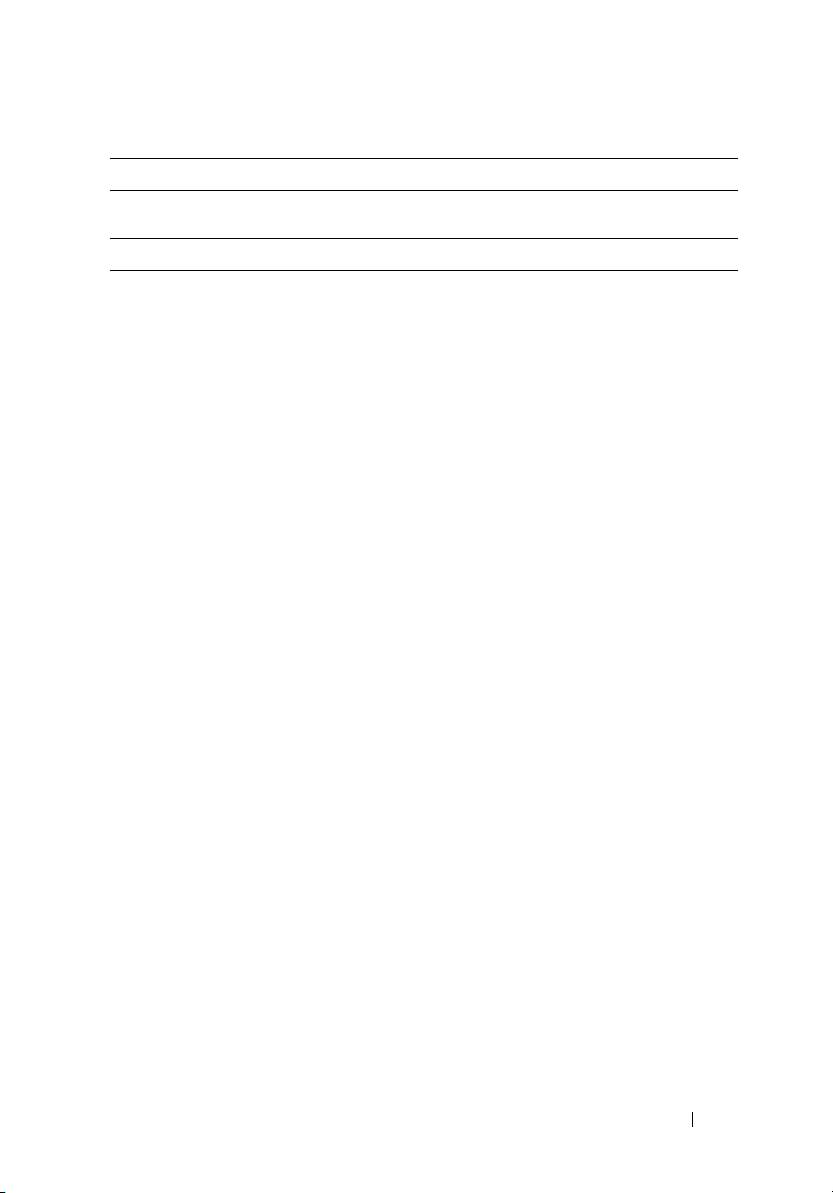
book.book Page 31 Tuesday, December 2, 2008 4:08 PM
Skladovací
Optická jednotka (volitelně) DVD-ROM/DVD+RW
Porty a konektory
Síť Port RJ-45 pro 10/100/1000 Mbps Ethernet
USB Tři 4kolíkové konektory USB 2.0
Napájený konektor USB jeden 9kolíkový USB-2.0
Video
konektor VGA 15kolíkový VGA video konektor
konektor DVI 24zdířkový konektor
Sériový 9kolíkový konektor; kompatibilní s 16550C
UART s 16bajtovou vyrovnávací pamětí
Zvuk mini konektor sluchátek/reproduktoru (linkový
výstup)
IEEE 1394a 4kolíkový sériový konektor
Dokovací 100pinový konektor
Multimediální základna 31
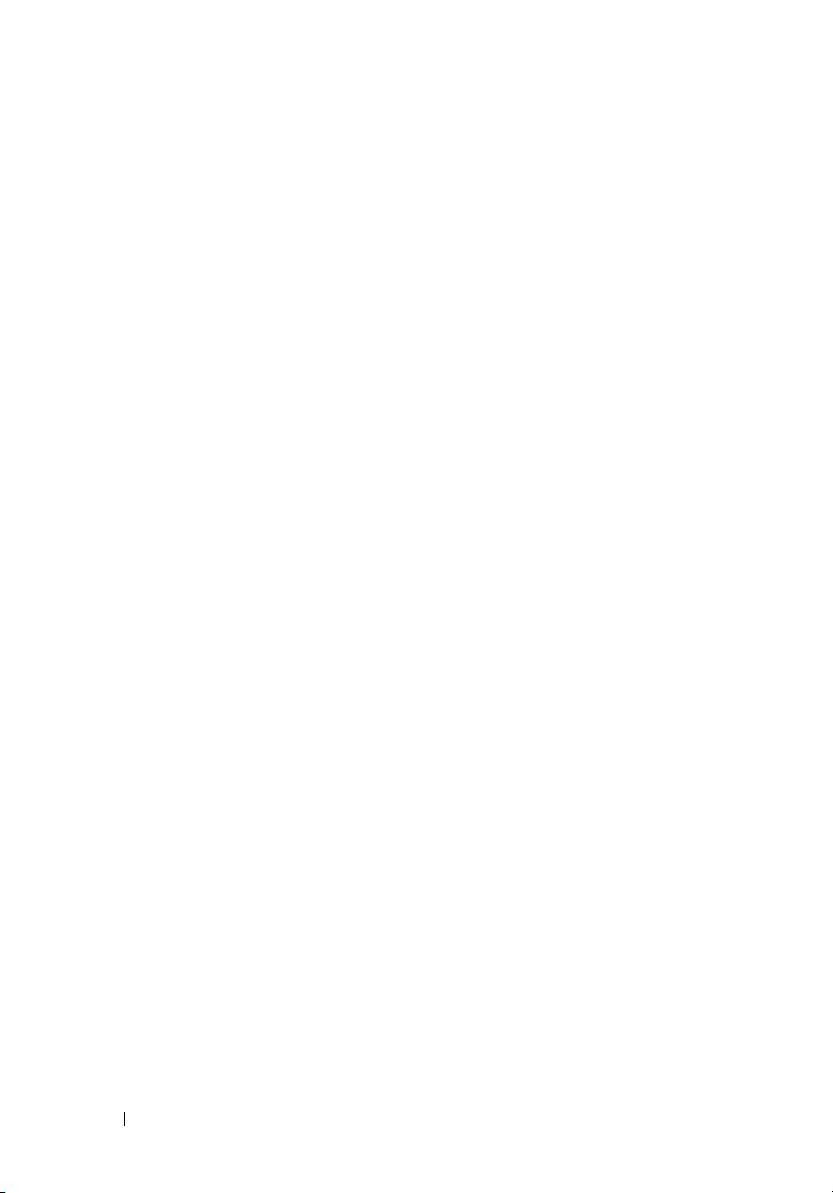
book.book Page 32 Tuesday, December 2, 2008 4:08 PM
32 Multimediální základna
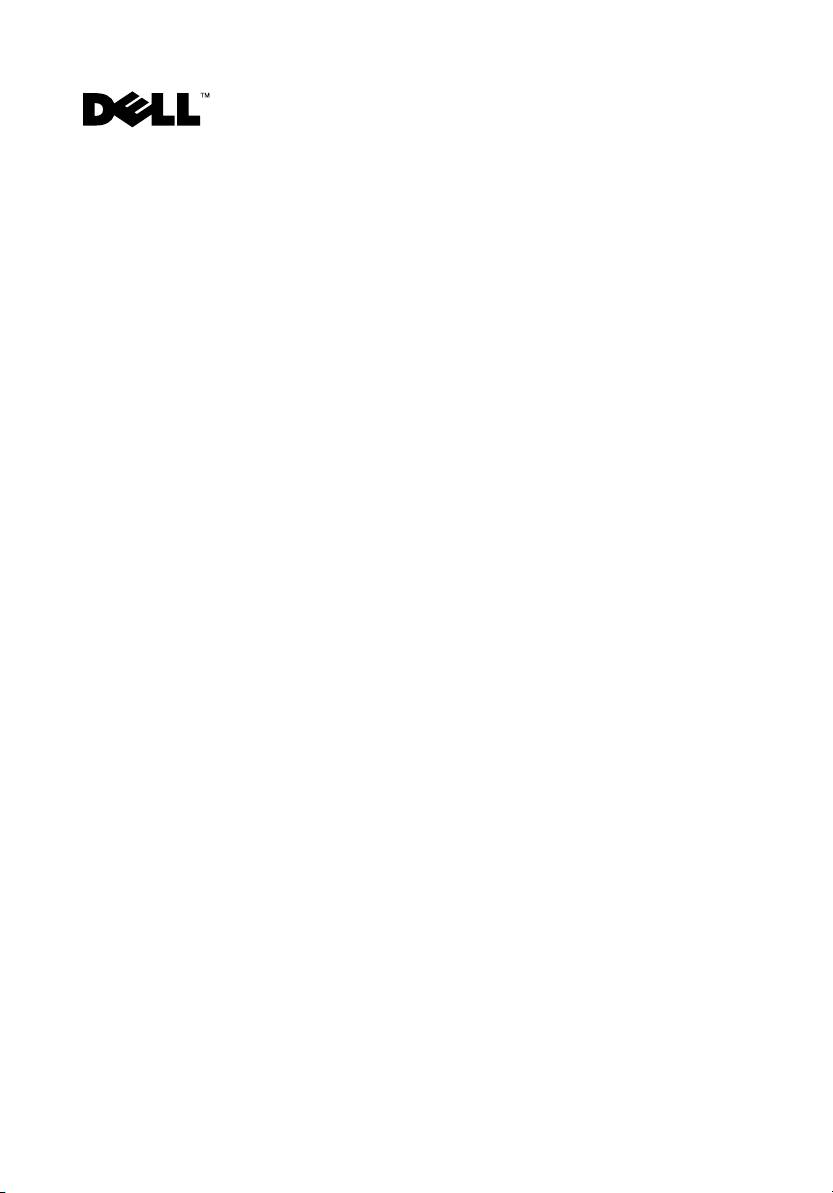
book.book Page 33 Tuesday, December 2, 2008 4:17 PM
Βάση μέσων Dell™ Latitude™ XT2
Μοντέλο PR12S
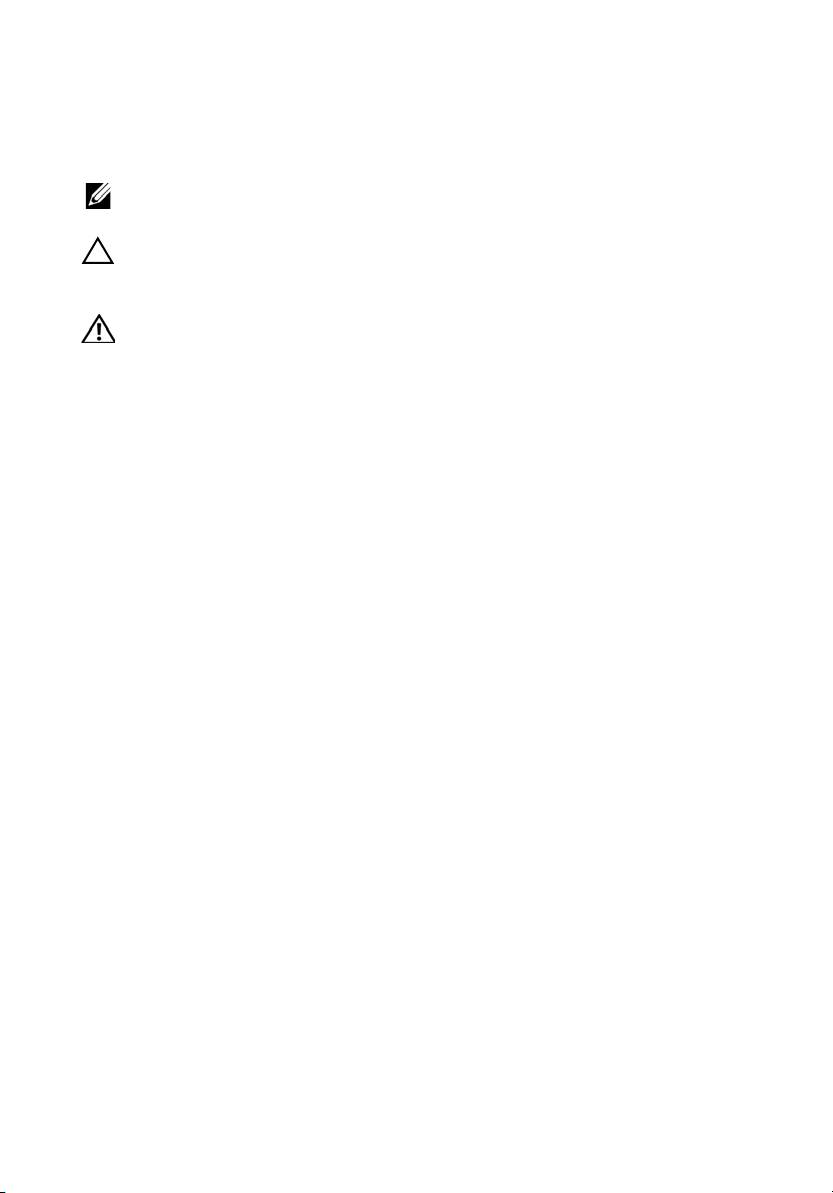
book.book Page 34 Tuesday, December 2, 2008 4:17 PM
Σημείωση προσοχή και προειδοποίηση
ΣΗΜΕΙΩΣΗ: Η ΣΗΜΕΙΩΣΗ δηλώνει σημαντικές πληροφορίες που σας
βοηθούν να χρησιμοποιείτε καλύτερα τον υπολογιστή σας.
ΠΡΟΣΟΧΗ: Η ΠΡΟΣΟΧΗ υποδηλώνει είτε δυνητική βλάβη υλικού είτε
απώλεια δεδομένων και υποδηλώνει τον τρόπο με τον οποίο μπορείτε να
αποφύγετε το πρόβλημα.
ΠΡΟΕΙΔΟΠΟΙΗΣΗ: Η ΕΙΔΟΠΟΙΗΣΗ υποδηλώνει δυνητική υλική ζημιά,
σωματική βλάβη ή θάνατο.
____________________
Οι πληροφορίες αυτού του εγγράφου μπορεί να αλλάξουν χωρίς προειδοποίηση.
© 2008 Dell Inc. Με επιφύλαξη παντός δικαιώματος.
Απαγορεύεται αυστηρά η αναπαραγωγή αυτού του υλικού με οποιονδήποτε τρόπο χωρίς την έγγραφη
άδεια της Dell Inc.
Εμπορικά σήματα που χρησιμοποιούνται στο παρόν έγγραφο: Η ονομασία Dell, το λογότυπο DELL και
η ονομασία Latitude είναι εμπορικά σήματα της Dell Inc. Οι ονομασίες Microsoft και Windows είναι
εμπορικά σήματα της Microsoft Corporation στις Ηνωμένες Πολιτείες ή/και σε άλλες χώρες.
Άλλα εμπορικά σήματα και εμπορικές ονομασίες μπορεί να χρησιμοποιούνται στο παρόν έγγραφο
αναφερόμενα είτε στους κατόχους των σημάτων και των ονομάτων είτε στα προϊόντα τους. Η Dell Inc.
αποποιείται οποιουδήποτε ιδιοκτησιακού ενδιαφέροντος πάνω σε εμπορικά σήματα και εμπορικές
ονομασίες τρίτων.
Μοντέλο PR12S
Νοέμβριος 2008 P/N H276N Αναθ. A00
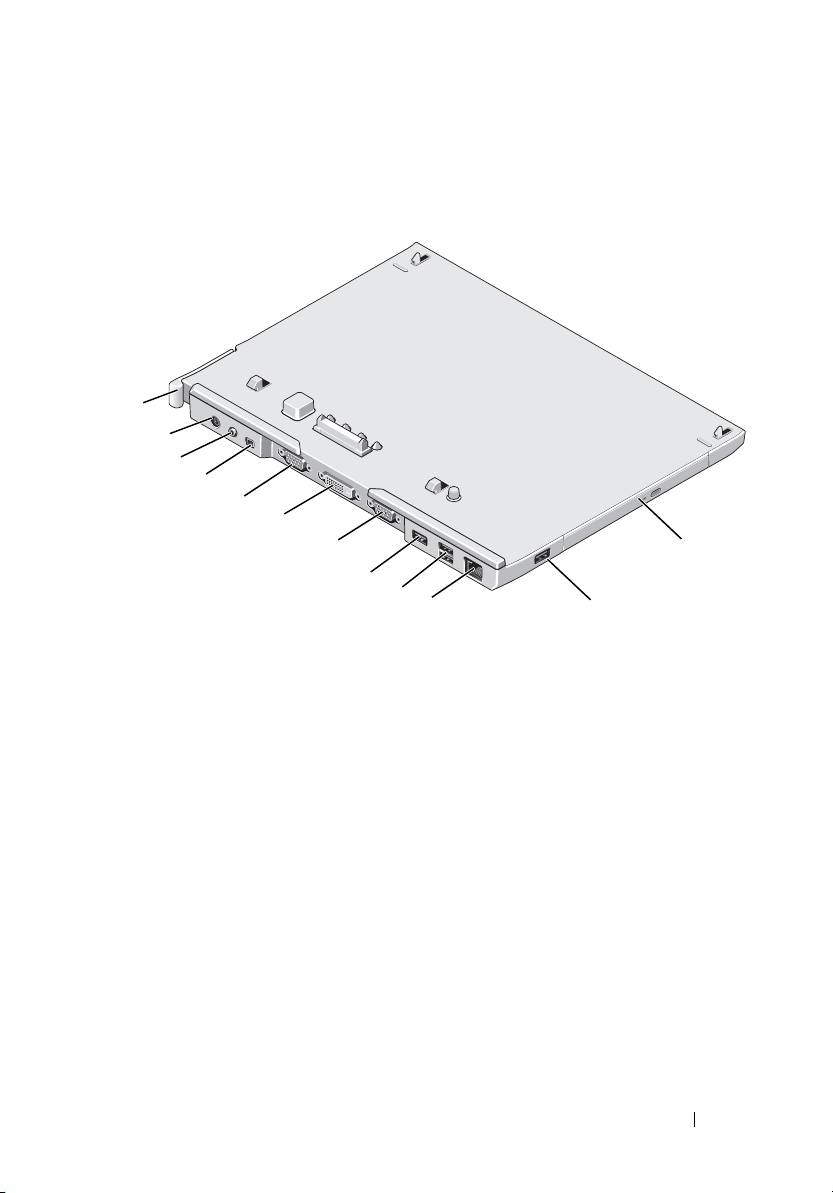
book.book Page 35 Tuesday, December 2, 2008 4:17 PM
Βάση μέσων
Πίσω και αριστερή προβολή
χαρακτηριστικών
1
2
3
4
5
6
7
12
8
9
10
11
1 Μοχλός απελευθέρωσης
2 σύνδεσμος μετασχηματιστή AC
υπολογιστή Tablet
3 υποδοχή καλωδίου ήχου 4 IEEE 1394
5 Θύρα γραφικών VGA 6 σύνδεσμος διασύνδεσης ψηφιακού
βίντεο (DVI)
7 σειριακός σύνδεσμος 8 σύνδεσμος USB
9 υποδοχή USB με ρεύμα 10 θύρα δικτύου
11 σύνδεσμος USB 12 οπτική μονάδα δίσκου στην
υποδοχή μέσων
Βάση μέσων 35
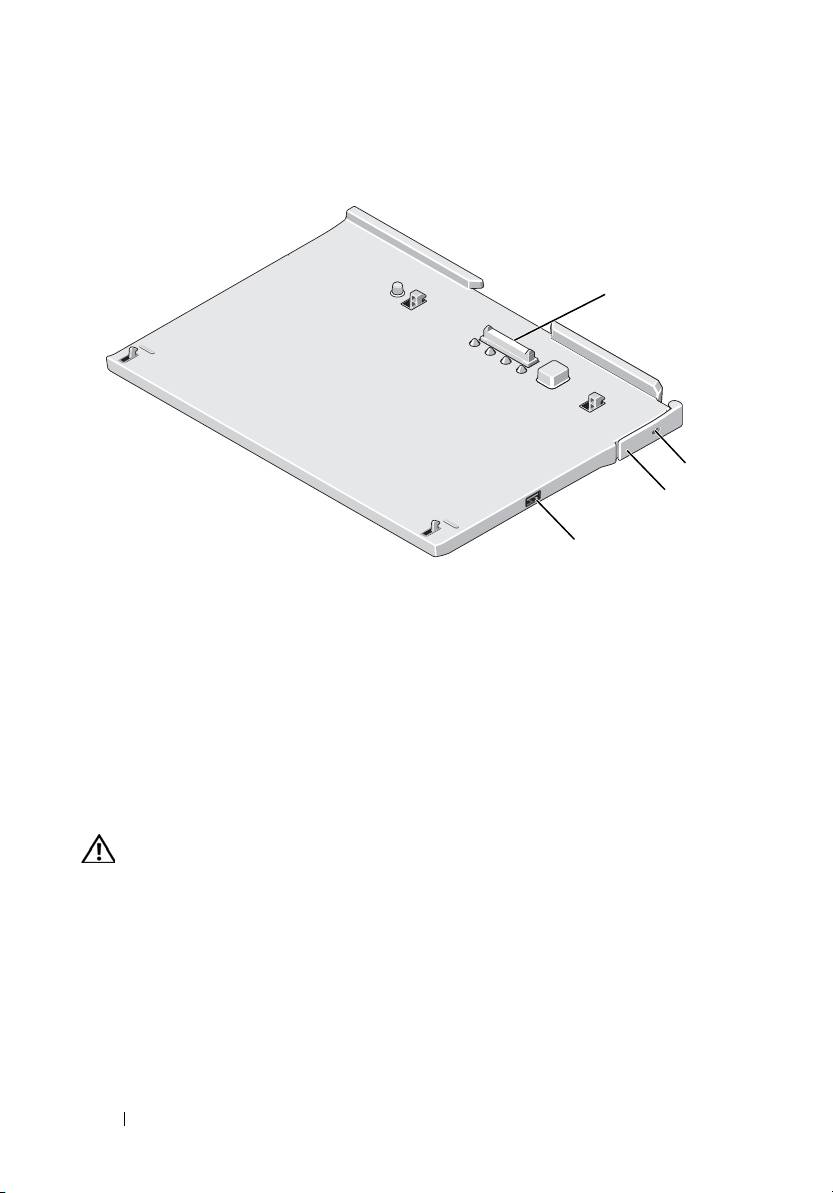
book.book Page 36 Tuesday, December 2, 2008 4:17 PM
Πάνω και δεξιά προβολή λειτουργιών
1
2
3
4
1 υποδοχή σύνδεσης 2 υποδοχή καλωδίου ασφαλείας
3 Μοχλός απελευθέρωσης
4 σύνδεσμος USB
υπολογιστή Tablet
Πριν από τη σύνδεση ή αποσύνδεση του
υπολογιστή σας Tablet από τη Βάση
μέσων
ΠΡΟΕΙΔΟΠΟΙΗΣΗ: Εάν χρησιμοποιείτε πολύπριζο, να είστε
προσεκτικοί όταν συνδέετε το καλώδιο τροφοδοσίας του
μετασχηματιστή AC στο πολύπριζο. Σε μερικά πολύπριζα ενδέχεται
να σας επιτραπεί η εσφαλμένη τοποθέτηση του συνδέσμου. Η
εσφαλμένη τοποθέτηση του συνδέσμου μπορεί να προκαλέσει μόνιμη
βλάβη στη βάση μέσων σας, ενώ υπάρχει και ο κίνδυνος
ηλεκτροπληξίας ή/και πυρκαγιάς. Βεβαιωθείτε ότι η ακίδα γείωσης του
ακροδέκτη έχει τοποθετηθεί στην αντίστοιχη υποδοχή στο πολύπριζο.
36 Βάση μέσων
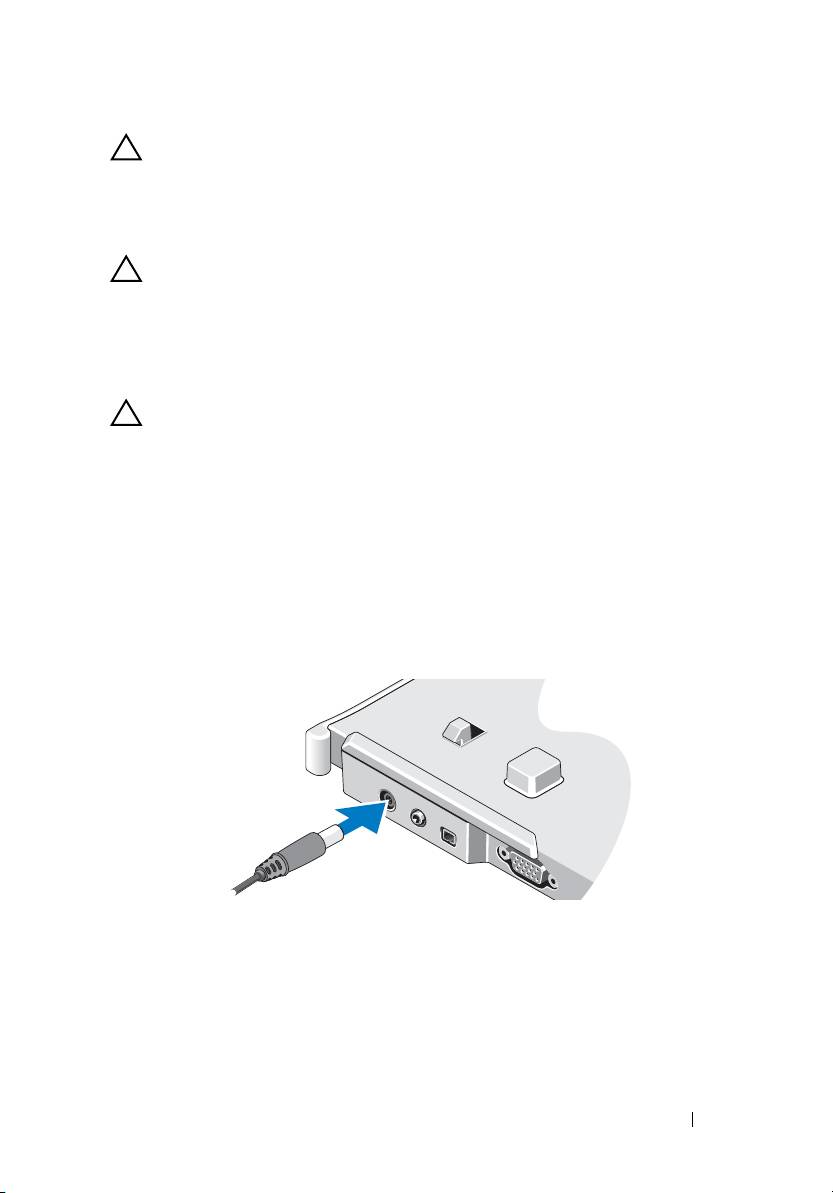
book.book Page 37 Tuesday, December 2, 2008 4:17 PM
ΠΡΟΣΟΧΗ: Χρησιμοποιείτε πάντα το μετασχηματιστή AC της Dell
που συνοδεύει τη βάση μέσων. Εάν χρησιμοποιήσετε οποιονδήποτε
άλλο μετασχηματιστή AC που κυκλοφορεί στο εμπόριο—ή τον
μετασχηματιστή AC παλαιότερων μοντέλων της Dell—ενδέχεται να
προκαλέσετε ζημιά στη βάση μέσων ή τον υπολογιστή Tablet σας.
ΠΡΟΣΟΧΗ: Όταν αποσυνδέετε το καλώδιο του μετασχηματιστή AC
από τον υπολογιστή Tablet, πιάστε το βύσμα κι όχι το ίδιο το καλώδιο
και τραβήξτε το σταθερά αλλά απαλά για να μην πάθει ζημιά το
καλώδιο. Όταν πιάσετε το καλώδιο του μετασχηματιστή AC,
βεβαιωθείτε ότι ακολουθείτε τη γωνία του βύσματος στο
μετασχηματιστή AC για να μην πάθει ζημιά το καλώδιο.
ΠΡΟΣΟΧΗ: Χρησιμοποιήστε τη βάση μέσων Latitude™ XT2 μόνο με
το Latitude XT2. Εάν χρησιμοποιείτε μια βάση μέσων από παλαιότερα
μοντέλα υπολογιστών της Dell, ενδέχεται να προκαλέσετε ζημιά στη
βάση μέσων ή τον υπολογιστή Tablet.
Πριν τη σύνδεση του υπολογιστή Tablet σας
1 Αποθηκεύστε και κλείστε όλα τα ανοιχτά αρχεία και τερματίστε όλα τα
ανοιχτά προγράμματα.
2 Συνδέστε το μετασχηματιστή AC στην αντίστοιχη υποδοχή στη βάση
μέσων και σε μια ηλεκτρική πρίζα.
3 Πριν συνδέσετε τον υπολογιστή Tablet σας στη βάση μέσων για πρώτη
φορά, πρέπει να έχει ολοκληρωθεί η εγκατάσταση του λειτουργικού
συστήματος του υπολογιστή Tablet:
a Βεβαιωθείτε ότι ο υπολογιστής Tablet δεν είναι συνδεδεμένος στη
βάση μέσων ή τη λεπτή μονάδα μπαταρίας.
b Ανοίξτε τον υπολογιστή Tablet.
Βάση μέσων 37
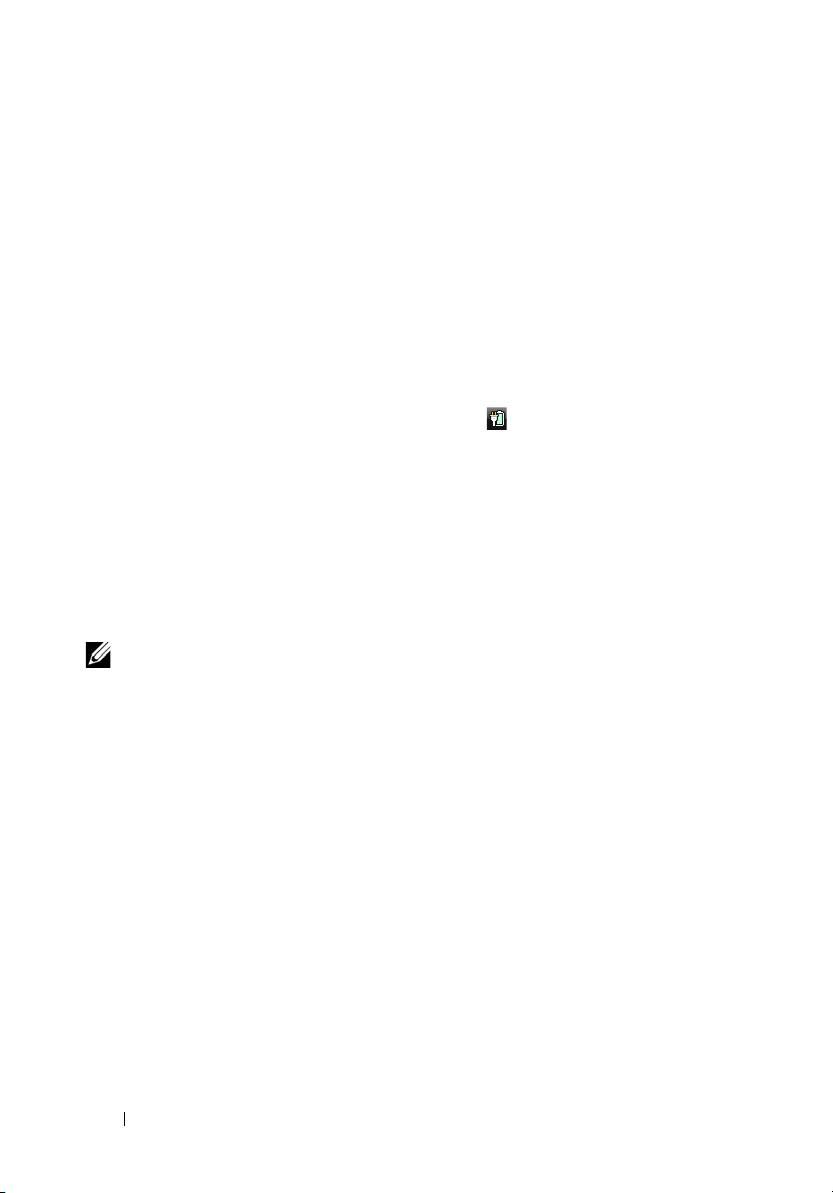
book.book Page 38 Tuesday, December 2, 2008 4:17 PM
®
c Επαληθεύστε ότι εμφανίζεται η επιφάνεια εργασίας των Microsoft
®
Windows
.
d Κλείστε τον υπολογιστή Tablet.
Πριν την αποσύνδεση του υπολογιστή Tablet σας
1 Αποθηκεύστε και κλείστε όλα τα ανοιχτά αρχεία και τερματίστε όλα τα
ανοιχτά προγράμματα.
2 Ρυθμίστε τις ρυθμίσεις διαχείρισης ενέργειας του υπολογιστή Tablet σας
για να βεβαιωθείτε ότι δεν θα μεταβεί σε κατάσταση αδράνειας, αναμονής
ή αδρανοποίησης όταν κλείσετε (χαμηλώσετε) την οθόνη:
a Κάντε κλικ στο Ενέργεια των Windows εικονίδιο στην περιοχή
ειδοποιήσεων για να εμφανιστεί το αναδυόμενο παράθυρο του
εικονιδίου Ενέργεια.
b Κάντε κλικ στο Περισσότερες επιλογές ενέργειας.
c Στο αναπτυσσόμενο μενού Όταν κλείνω το καπάκι, επιλέξτε Να μην
γίνεται τίποτα.
Ασφάλιση της Βάσης μέσων
ΣΗΜΕΙΩΣΗ: Εάν ο υπολογιστής Tablet είναι συνδεδεμένος στη βάση
μέσων και η βάση είναι ασφαλισμένη, δεν μπορείτε να αποσυνδέσετε τον
υπολογιστή πριν αφαιρέσετε την αντικλεπτική συσκευή.
Συνδέστε μια εμπορικά διαθέσιμη αντικλεπτική συσκευή στην υποδοχή του
καλωδίου ασφαλείας στη βάση μέσων.
Οι αντικλεπτικές συσκευές συνήθως περιλαμβάνουν ένα τμήμα πολύκλωνου
συρμάτινου καλωδίου στο οποίο υπάρχει προσαρτημένη μια συσκευή
ασφάλισης και το αντίστοιχο κλειδί. Για οδηγίες σχετικά με τον τρόπο
εγκατάστασης μιας τέτοιας αντικλεπτικής συσκευής, ανατρέξτε στην
τεκμηρίωση που συνοδεύει τη συσκευή.
38 Βάση μέσων

